メールサーバの切換手順 Microsoft Outlook 2016 |
|||||
| 2018年12月9日(日)切替作業終了後より新メールサーバが稼働します。 切替作業中は、本学アドレスのメールは全て停止となります。切替後、速やかに新しいメールを受信するための設定変更をお願いします。 新メールサーバへのメールの移行は行いませんので、移行が必要な方は旧メールサーバの廃止日までに必ず行ってください。 |
|||||
| 1. | Outlook2016を起動します。最初に現在の設定でメールを受信します。 [送受信]を選択し[すべてのフォルダを送受信]をクリックします。 |
||||
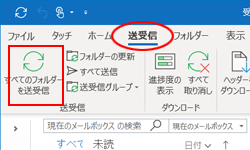 |
|||||
| 2. | [ファイル]を選択します。 | ||||
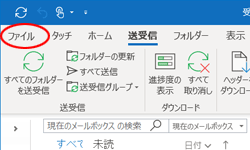 |
|||||
| 3. | 新メールサーバに接続するために、メールソフトの設定を変更します。 [アカウント設定] → [プロファイルの管理] をクリックします。 |
||||
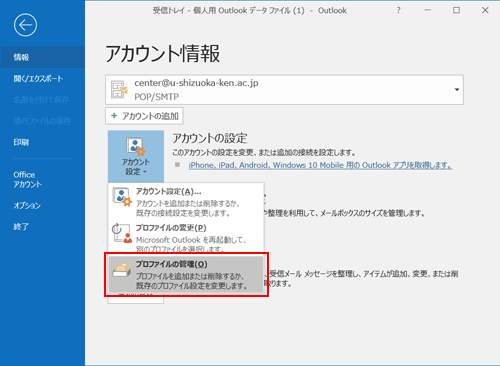 |
|||||
| 4. | [はい]をクリックします。 | ||||
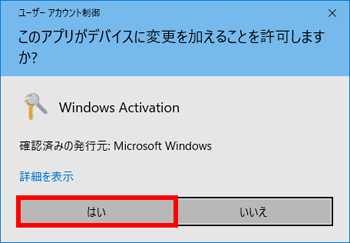 |
|||||
| 5. | [電子メールアカウント]をクリックます。 | ||||
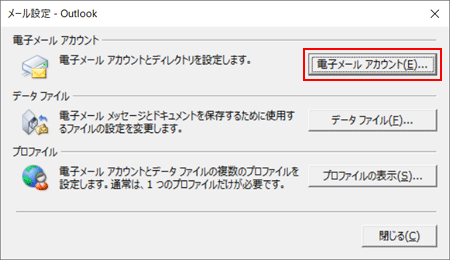 |
|||||
| 6. | アカウントを選択したら、[修復]をクリックします。 | ||||
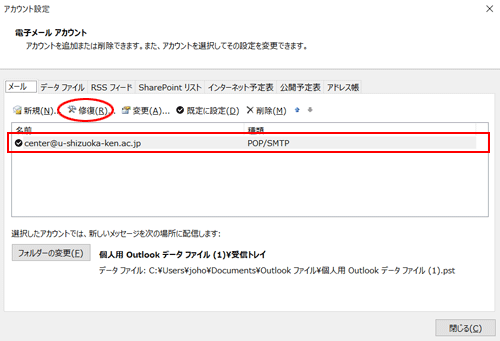 |
|||||
| 7. | [自分で電子メールやその他のサービスを使うための設定をする(手動設定)]を選択し [次へ]をクリックします。 |
||||
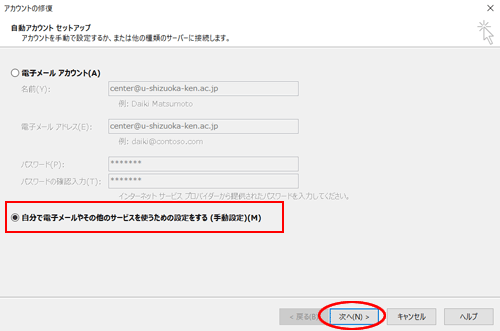 |
|||||
| 8. | 新メールサーバの受信/送信メールサーバーを以下のように変更し [次へ]をクリックします。 |
||||
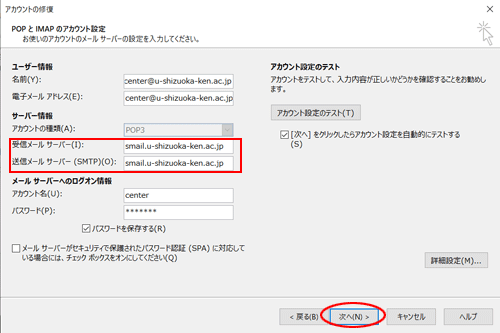 |
|||||
|
|||||
|
※[次へをクリックしたらアカウント設定を自動的にテストする]にチェックが入っている場合のみ |
|||||
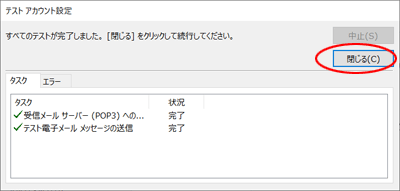 |
|||||
| 9. | 「完了」をクリックします。 | ||||
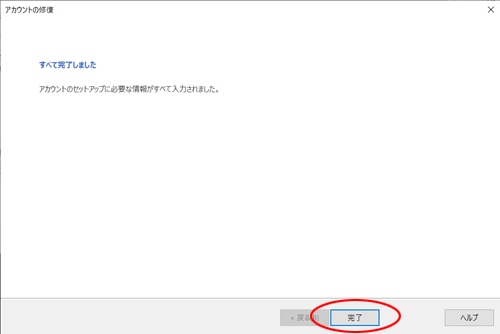 |
|||||
| 10. | 自分のメールアドレス宛にメールを送信して、受信できるか確認してください。 | ||||